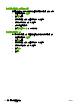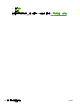HP Color LaserJet CM6049f MFP - User Guide
列印工作的工作儲存功能
您可以將列印工作儲存在產品硬碟中,而不進行列印。其後便可隨時從控制面板列印該工作。列印工作
可使用下列工作儲存功能:
● 校對與暫停工作: 此功能可讓您輕鬆設定先將工作列印一份進行校對,然後再列印剩餘份數。
● 個人工作: 當您傳送一份私人工作到此裝置,您必須在控制面板上提供所要求的個人識別碼
(PIN),否則不會列印該工作。
●
快速影印工作: 您可以列印所需份數之後,將該工作儲存一份在裝置硬碟上。儲存的工作可日後
再複印多份。
● 儲存的工作: 您可以將工作儲存在裝置裡,如人事表格、工時卡、行事曆等,讓別人可隨時列印
該工作。儲存的工作也可以用 PIN 保密。
請依照本節指示,便可從電腦存取工作儲存功能。請參閱所要建立的工作類型之特定章節。
注意: 若您關閉裝置,所有的 QuickCopy、校對與暫停,以及個人工作都會刪除。
存取工作儲存功能
在 Windows 中
1. 在檔案功能表中,按一下列印。
2. 按一下內容,然後按一下工作儲存標籤。
3. 選擇所需的工作儲存模式。
在 Macintosh 中
在新版的驅動程式中:在列印對話方塊的下拉式清單中選擇工作儲存。在舊版的驅動程式中,選擇印表
機特定選項。
使用校對與暫停功能
校對與暫停功能可快速簡便地列印與校對工作的一份副本,然後再列印額外副本。
若要永久儲存工作並且避免裝置在需要空間來存放其他資料而將其刪除,請在驅動程式中選擇儲存工作
選項。
建立校對與暫停工作
注意: 如果裝置需要更多空間以儲存較新的校對與暫停工作,便會從最早的工作開始刪除已儲存的校
對與暫停工作。 若要永久儲存工作並防止裝置在需要空間時將其刪除,請在驅動程式中選擇工作儲存選
項,而不要使用校對與暫停選項。
在驅動程式中選擇校對與暫停選項,然後鍵入使用者名稱與工作名稱。
裝置僅會列印該工作一份,讓您進行校對。
ZHTW
列印工作的工作儲存功能
119